3D max2018 麦克风金属网膜的制作
1、使用“球体”工具球体在场景中创建一个球体,然后在“参数”卷展栏下设置“半径”为180mm、“分段”为80。
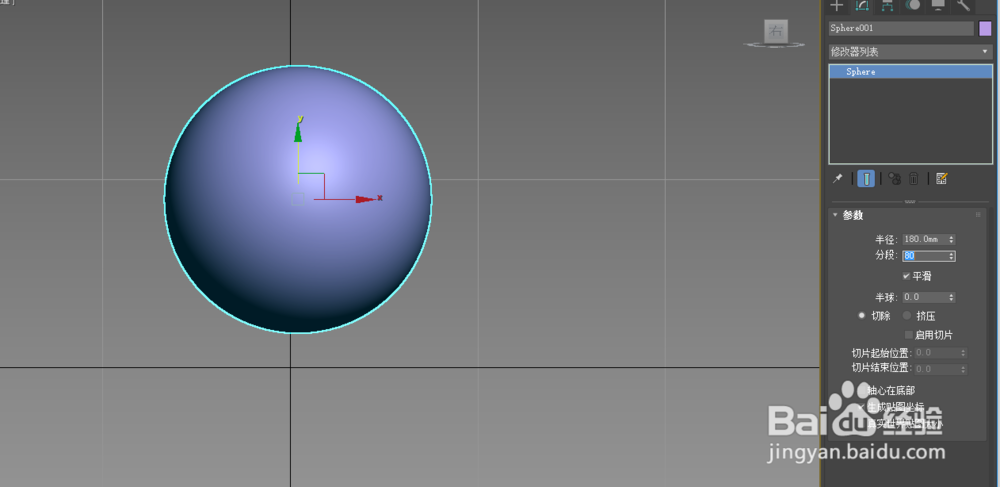
2、 将球体转化为多边形。
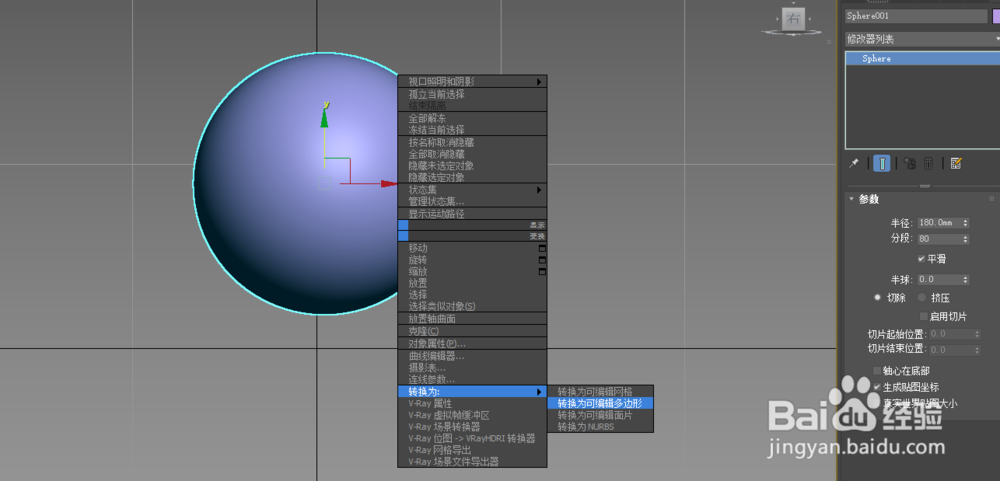
3、然后在“多边形建模”面板中单击“生成拓扑”按钮,接着在弹出的“拓扑”对话框中单击“边方向”按钮。
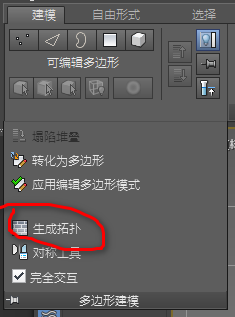
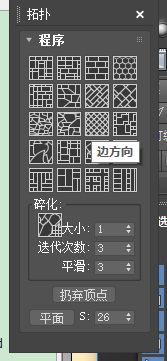
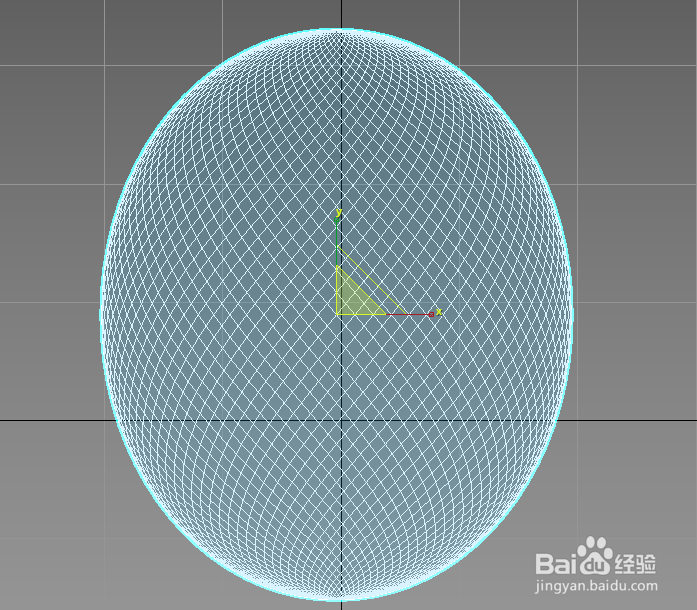
4、进入“边”级别,然后选择所有的边,接着在“边”面板中单击“利用所选内容创建图形”按钮。,最后在弹出的“创建图形”对话框中设置“图形类型”为“线性”。

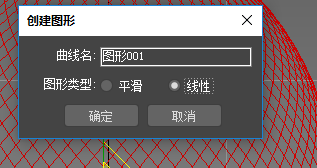
5、选择“图形001”,然后在“渲染”卷展栏下勾选“在渲染中启用”和“在视口中启用”选项,接着设置“径向”的“厚度"为2mm。
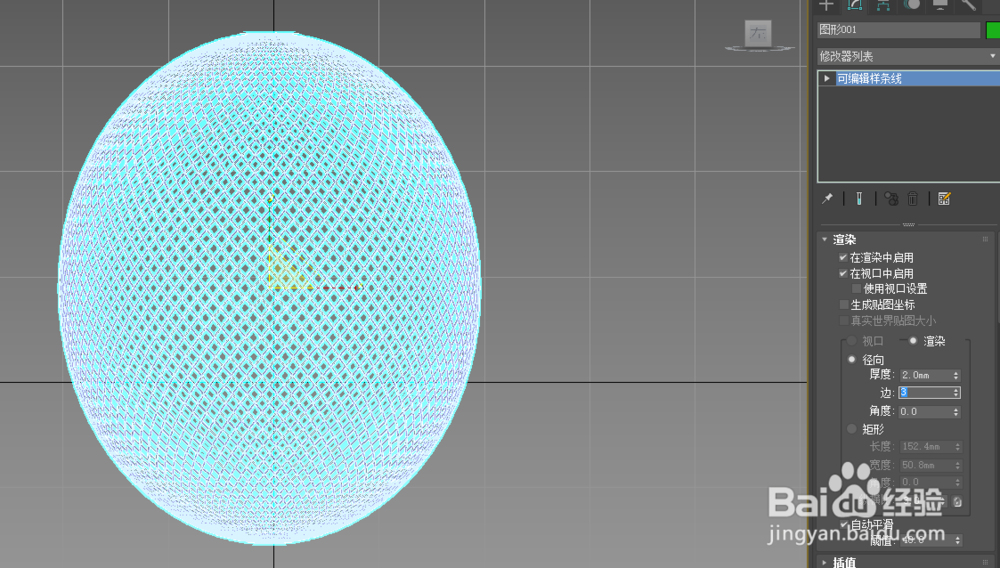
6、效果基本形成,添加一个保护环。
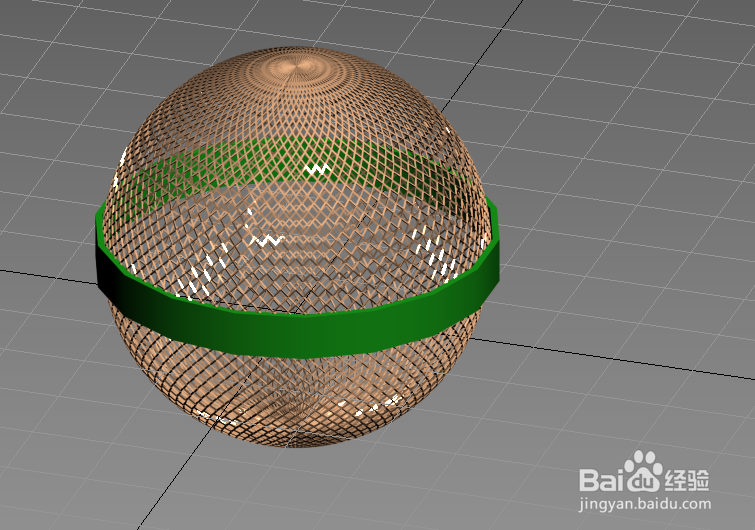
7、添加材质,查看渲染效果。
